Засіб усунення несправностей принтера дуже ефективний у виправленні помилки
- Помилка принтера 0x00000040 у Windows 10 і 11 обмежує завершення друку.
- Засіб усунення несправностей Print часто ефективний, оскільки if може виправити незначні помилки, які викликають помилку.
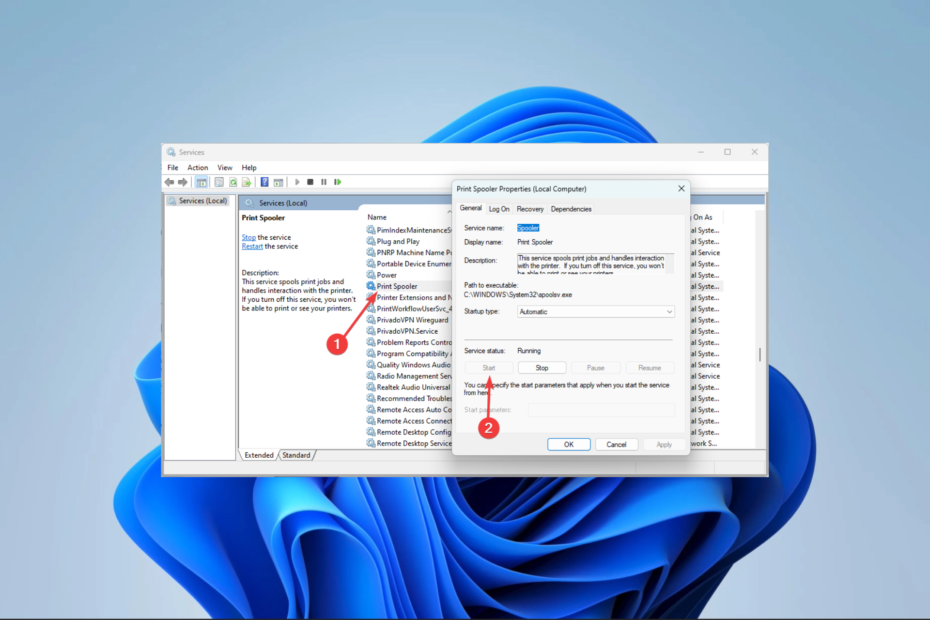
XВСТАНОВИТИ, НАТИСНУВШИ ЗАВАНТАЖИТИ ФАЙЛ
- Завантажте DriverFix (перевірений файл завантаження).
- Натисніть Розпочати сканування знайти всі проблемні драйвери.
- Натисніть Оновлення драйверів щоб отримати нові версії та уникнути збоїв у роботі системи.
- DriverFix завантажено 0 читачів цього місяця.
Деякі читачі повідомили а повідомлення про помилку друку що читає Операцію не вдалося завершити (помилка 0x00000040), під час спроби друку документа.
Як ви можете здогадатися, це означає, що друк ніколи не завершується, тому в цій статті ми вирішуємо проблему, щоб ви знову могли безперешкодно використовувати свої принтери в Windows 11.
Що викликає помилку принтера 0x00000040?
Будь-який із наведених нижче факторів може призвести до помилки принтера.
- Зараження шкідливим програмним забезпеченням – Ці зараження шкідливим програмним забезпеченням спричинить проблеми з комп’ютером, наприклад помилку принтера з кодом 0x00000040.
- Проблеми з драйверами – Ця помилка може виникнути, якщо ваш принтер драйвери пошкоджені, застарілий або несумісний із вашою системою.
- Проблеми, пов’язані зі службою спулера принтера – Будь-які проблеми зі службою спулера принтера можуть призвести до помилок у управлінні чергою друку та завданнями друку.
- Проблеми з обладнанням – Якщо апаратне забезпечення принтера несправне через пошкоджені картриджі, несправні кабелі або зминання паперу, цей код помилки також може бути спричинений.
Як виправити помилку принтера 0x00000040 у Windows 11?
Перш ніж розпочати роботу з основними рішеннями в цьому посібнику, спробуйте такі обхідні шляхи:
- Перезавантажте комп'ютер – Прості помилки принтера можуть зникнути після перезавантаження, оскільки проблемні процеси буде примусово завершено.
- Скинути підключення до Інтернету – Можливо, причиною відображення повідомлення про помилку 0x00000040 може бути слабке підключення до Інтернету.
1. Запустіть засіб усунення несправностей принтера
- Прес вікна + я щоб відкрити Налаштування додаток
- На правій панелі натисніть Усунення несправностей.
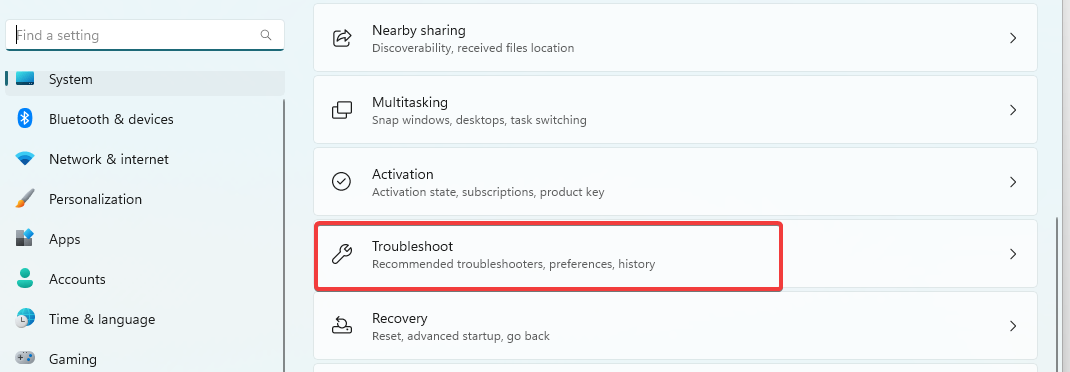
- Виберіть Інші засоби вирішення проблем.
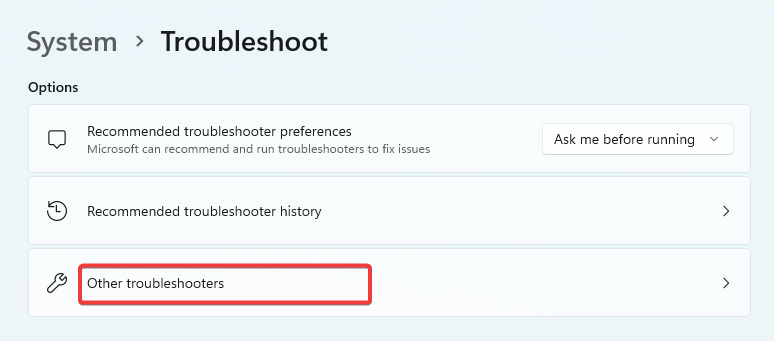
- Натисніть на бігти варіант для Принтер, а потім дотримуйтеся вказівок, щоб завершити процес усунення несправностей.
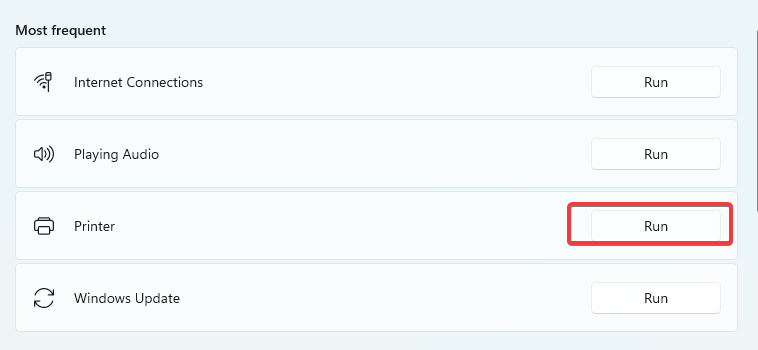
- Перевірте, чи виправлено помилку принтера 0x00000040.
2. Відновлення пошкоджених файлів
- Прес вікна + Р, вид cmd, і вдарив Введіть.
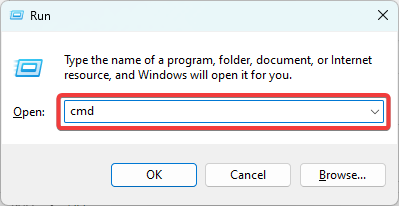
- Запустіть наведений нижче сценарій перевірки файлів і дайте йому деякий час для повного виконання.
sfc /scannow
- У командному рядку введіть наведені нижче сценарії, натиснувши Введіть після кожного.
DISM /Онлайн /Cleanup-Image /CheckHealthDISM /Online /Cleanup-Image /ScanHealthDISM /Онлайн /Cleanup-Image /RestoreHealth
- Перезапустіть пристрій і переконайтеся, що помилку принтера 0x00000040 вирішено.
- Помилка 1721: як вирішити цю проблему інсталятора Windows
- Hostfxr.dll не знайдено: як це виправити
3. Оновлення драйверів принтера
- Клацніть правою кнопкою миші на старт меню та виберіть Диспетчер пристроїв.
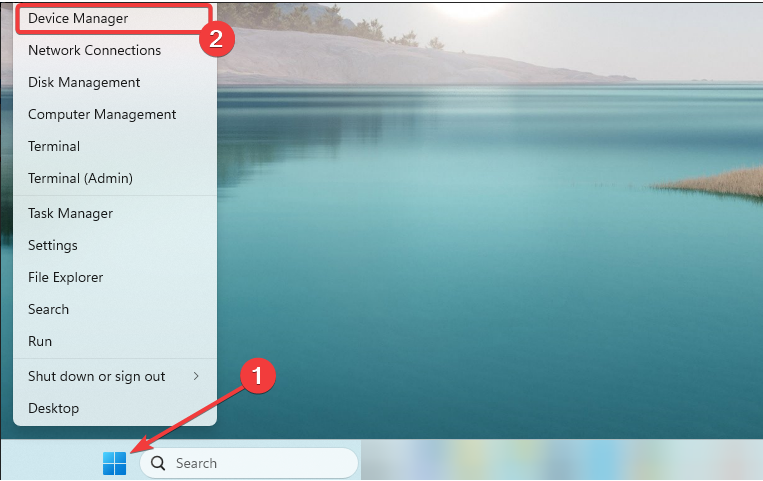
- Розгорнути Черги друкуклацніть правою кнопкою миші ваш принтер і виберіть Оновити драйвер.
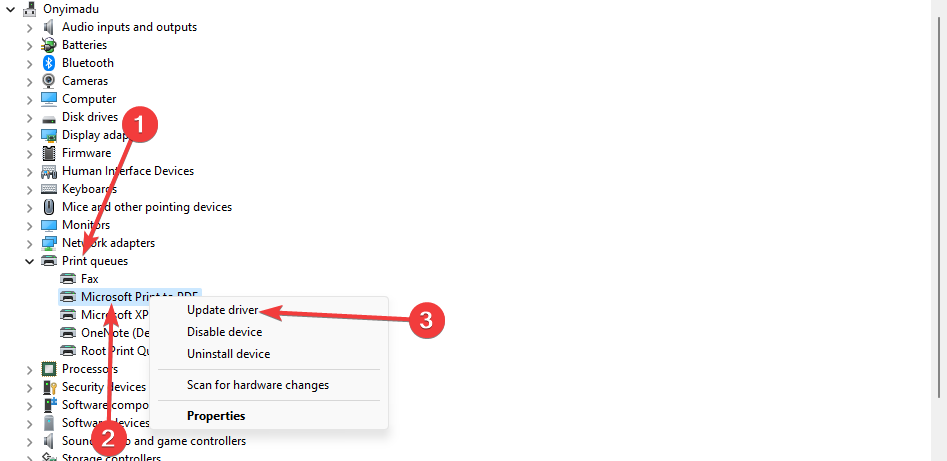
- Виберіть Автоматичний пошук драйверів.

Якщо ручні кроки для оновлення драйвера принтера не допомогли вирішити проблему, ви можете скористатися іншим ефективним рішенням.
Тому одна корисна порада полягає в тому, щоб використовувати менеджер драйверів, який автоматично оновлює або відновлює драйвери на вашому пристрої.
⇒ Отримати DriverFix
4. Перезапустіть важливі служби друку
- Прес вікна + Р, вид services.msc, і вдарив Введіть.
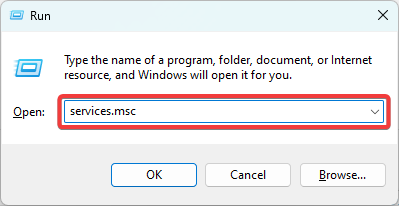
- Двічі клацніть на Спулер друку обслуговування; якщо його зупинено, клацніть старт кнопку.
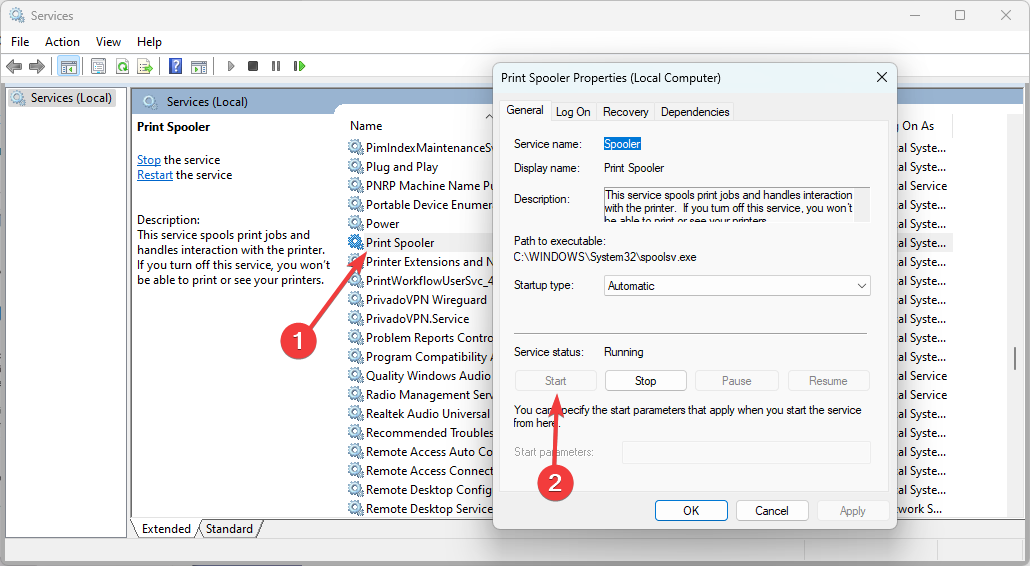
- Також перезапустіть Розширення та сповіщення принтера, PrintWorkFlowUserSvc, і Робоча станція служби, використовуючи ті самі кроки, описані вище.
- Нарешті переконайтеся, що помилку принтера усунено.
Як виправити помилку принтера 0x00000040 у Windows 10?
Усі рішення, які ми розглянули вище, також є дійсними виправленнями для старішої ОС Windows 10. Однак ви можете помітити незначні зміни в інтерфейсі користувача.
Щоб відкрити диспетчер пристроїв у Windows 10, краще натисніть вікна + Р, вид devmgmt.msc, і вдарив Введіть а не слідувати процесу, описаному в Рішенні 3.
Помилка принтера 0x00000040 досить легко вирішити, вам слід вибрати будь-яке з рішень і пройти через решту, доки її не буде виправлено.
Це стільки, скільки ми розглядаємо в цьому посібнику. Якщо у вас є коментарі або ви хочете поділитися тим, які рішення спрацювали для вас, ми хотіли б прочитати від вас у розділі коментарів.
Виникли проблеми? Виправте їх за допомогою цього інструменту:
СПОНСОРОВАНО
Деякі проблеми, пов’язані з драйверами, можна вирішити швидше за допомогою спеціального інструменту. Якщо у вас усе ще виникають проблеми з драйверами, просто завантажте DriverFix і запустіть його за кілька кліків. Після цього дозвольте йому взяти на себе верх і миттєво виправити всі ваші помилки!

![Мій принтер Epson не копіює [FIX]](/f/0ab26ca548cadc4eafcfa89c0e501f5b.jpg?width=300&height=460)
